
屏幕或虚拟键盘是一个小程序,允许您在监视器屏幕上直接输入字符并执行其他操作。这是使用鼠标或触摸板,以及手动随着Tatchkrin技术的支持完成。在本文中,我们将学习在带有不同版本的Windows上的笔记本电脑上包含这样的键盘。
打开屏幕键盘
该软件将在不同情况下有用。最常见的情况是对物理“Clavs”的完整或部分拒绝。此外,屏幕键盘还有助于确保各种资源的个人数据调试,因为恶意计划 - 键盘长官无法从中考虑信息。在所有版本的Windows中,这个组件已经内置于系统中,但还有来自第三方开发人员的产品。与他们一起开始熟悉该计划。
复杂的软件
这些程序分为付费和免费,并通过一组附加工具来表征。第一个可以将免费虚拟键盘属性属性。此键盘与来自Microsoft的标准非常相似,仅执行最简单的功能。这是使用热和额外键的字符的输入。
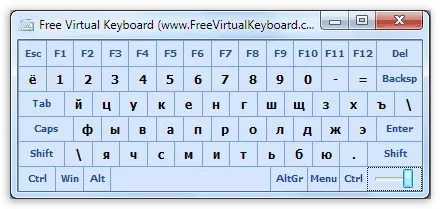
下载免费虚拟键盘
付费软件 - 热虚拟键盘的代表之一。具有与常用键盘相同的功能的产品包含大量的其他设置,例如外观的变化,在输入文本时,连接词典,使用手势和许多其他方式。
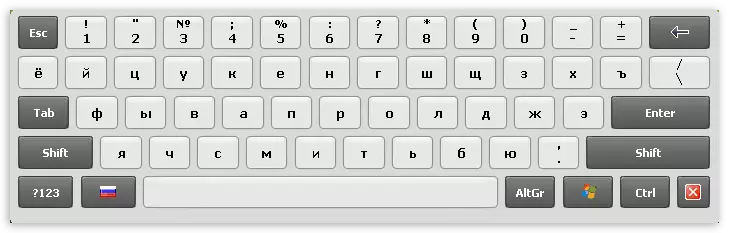
下载热虚拟键盘
此外,这些程序是在安装时,它们会自动将其在桌面上的快捷方式放在桌面上,这些快捷方式由用户从OS Winges中搜索标准程序的需要消除。接下来,我们将讨论如何在不同版本的Windows中打开屏幕“Clave”。
Windows 10。
在“十几个”中,此组件可以在“开始”菜单的“特殊功能”文件夹中找到。
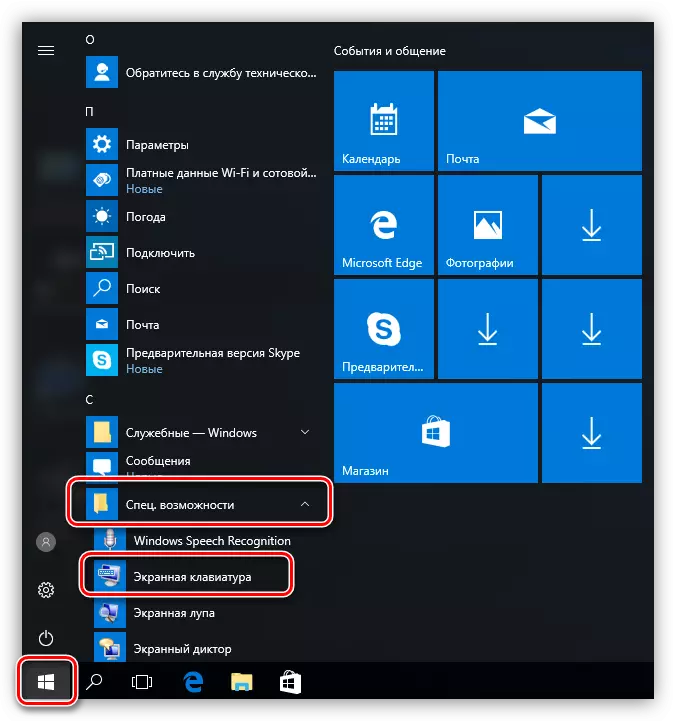
对于随后的快速呼叫,通过在找到的找到的项目上单击找到的PCM并选择初始屏幕上的紧固或任务栏上。
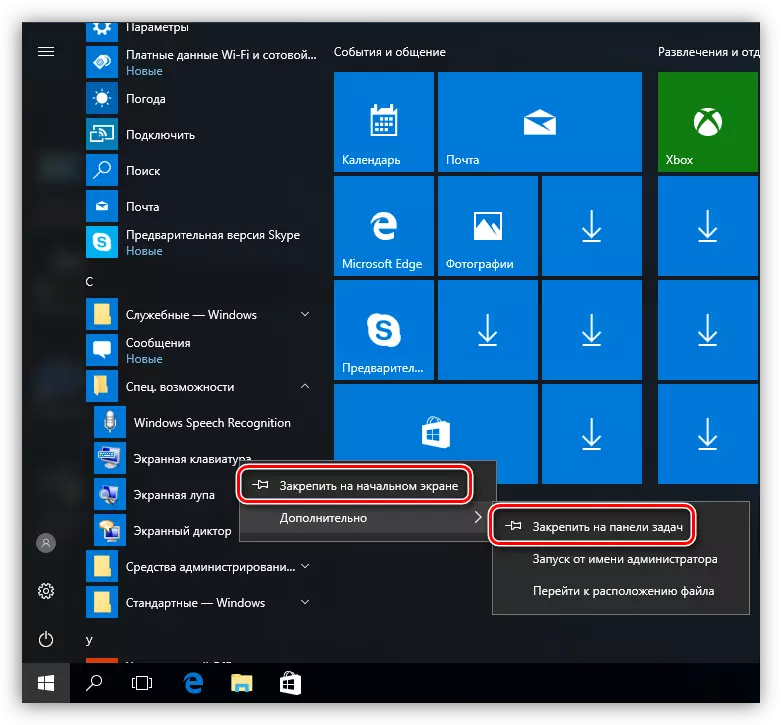
Windows 8。
在“八”中都更加复杂。要启用虚拟键盘,我们将光标转换为右下角,然后单击已打开的面板上的“搜索”。
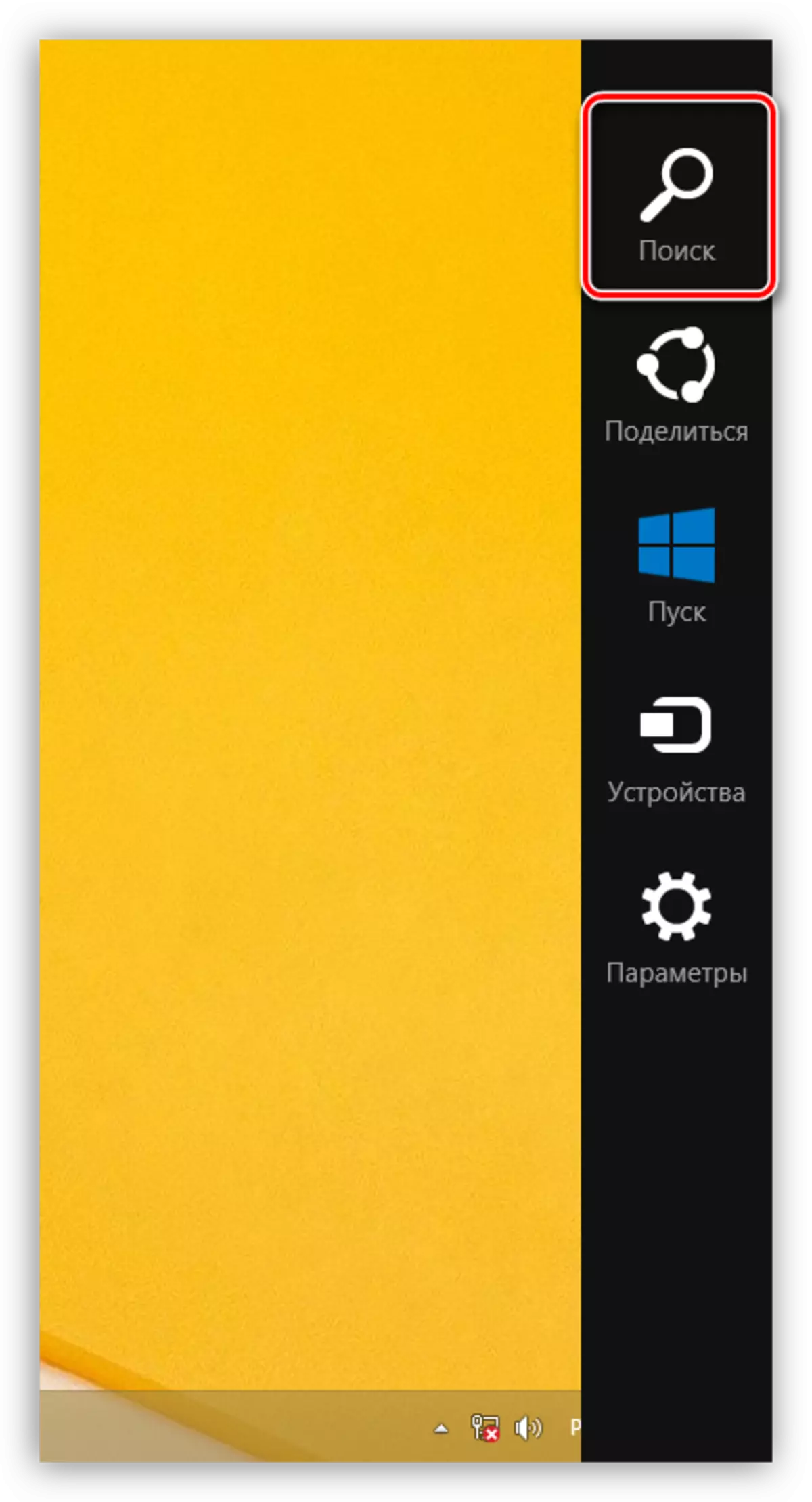
接下来,在没有引号的情况下输入单词“键盘”,之后系统将发出一些结果,其中一个将是您需要的程序的链接。
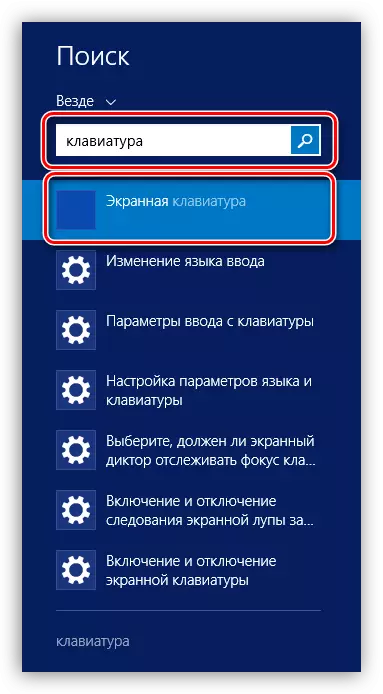
要创建快捷方式,请在搜索结果中按相关项目上的PCM并确定操作。选项与“十几个”相同。
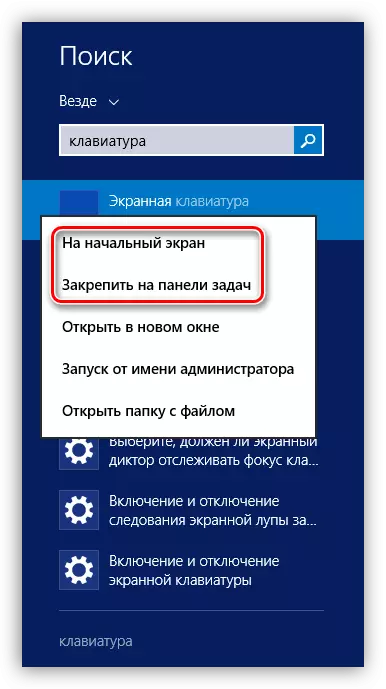
Windows 7的。
在Win 7中,屏幕键盘位于“开始”菜单中的“特殊功能”子文件夹“标准”目录中。
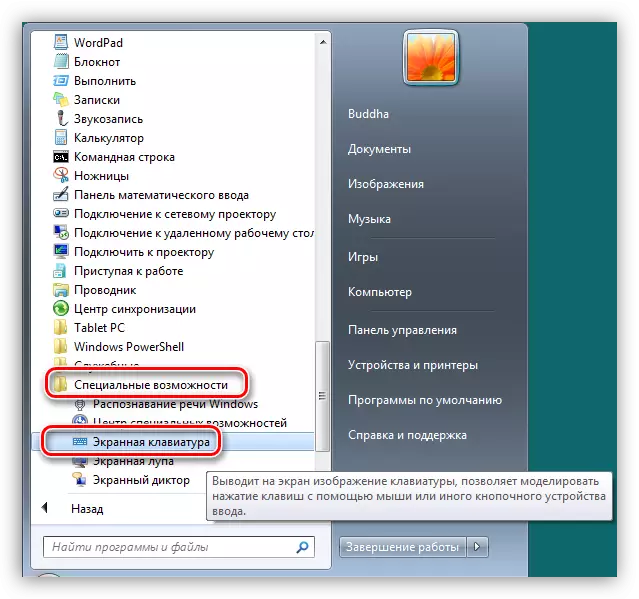
标签如下所示:单击“屏幕键盘”上的PCM并转到“发送 - 桌面(创建标签)”项。
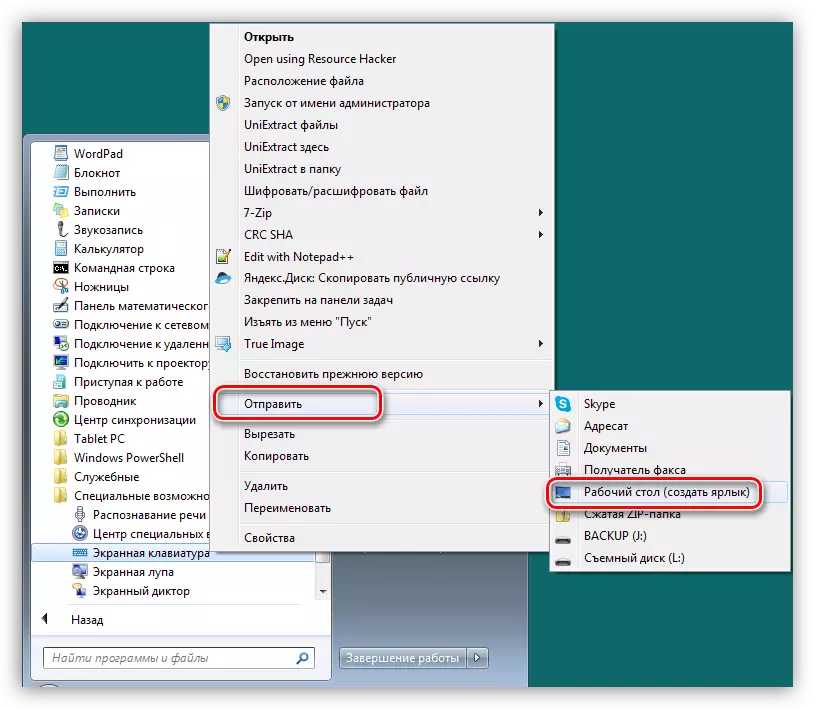
阅读更多:如何在Windows 7上打开屏幕键盘
Windows XP。
XP中的虚拟“klava”包含在“七”中的大致相同。在“开始”菜单中,我们将光标带到“所有程序”按钮,然后通过“标准 - 特殊功能”链。在这里,将“撒谎”我们需要的组件。
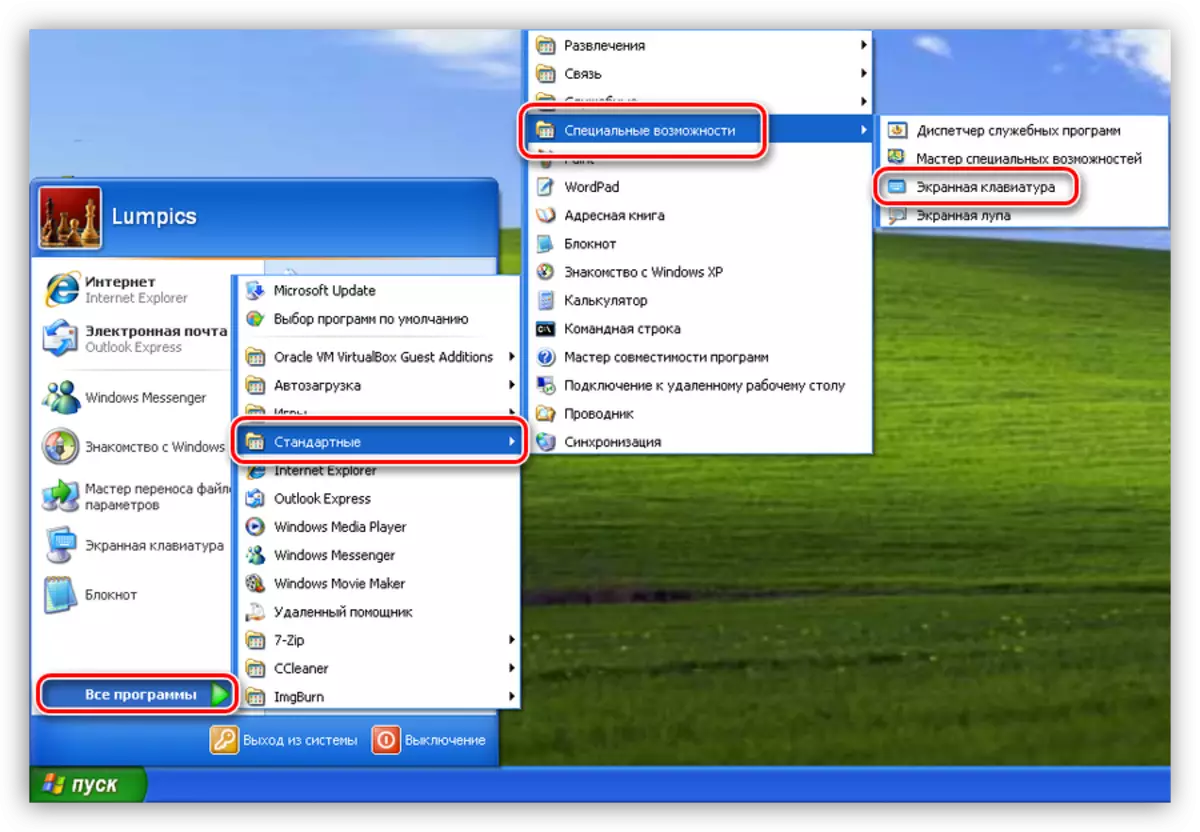
还创建标签与Windows 7类似。
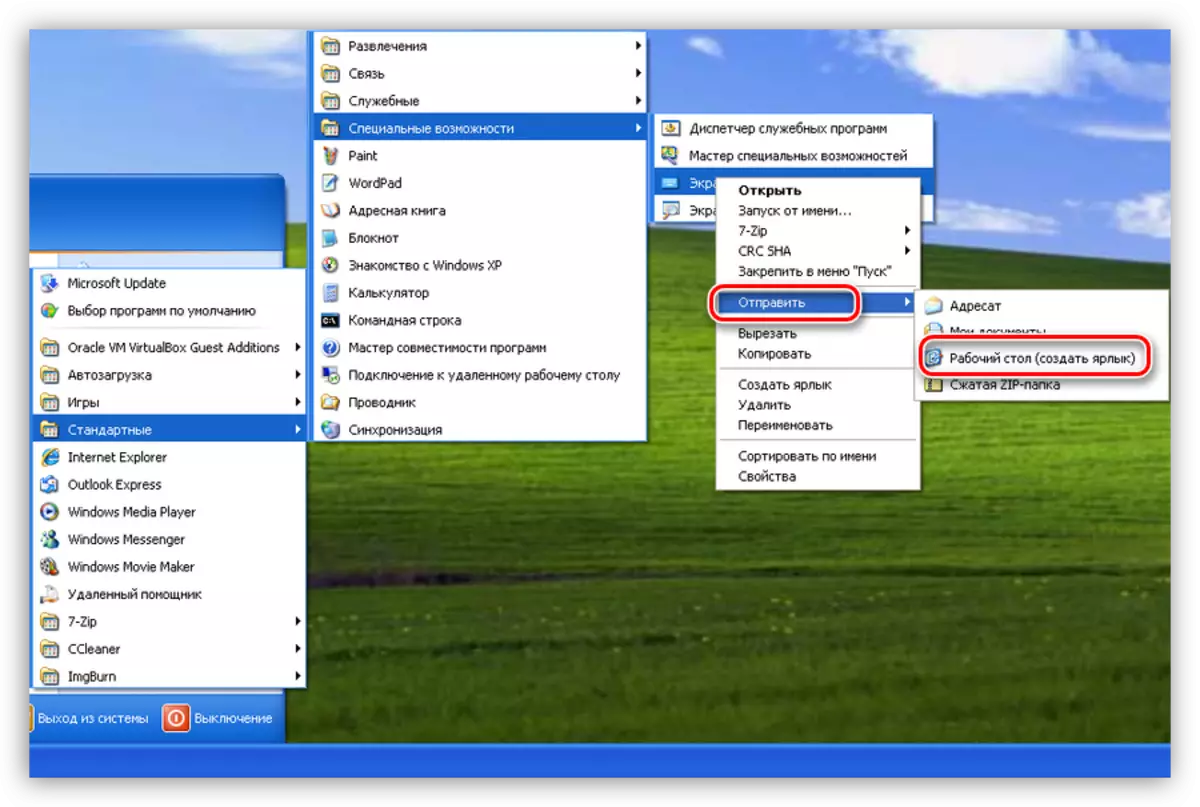
阅读更多:Windows XP的屏幕键盘
结论
尽管虚拟键盘不是输入文本最方便的工具,但它可以帮助我们进行物理崩溃。该计划还有助于避免拦截个人数据,同时使其成为社交网站或电子支付系统。
